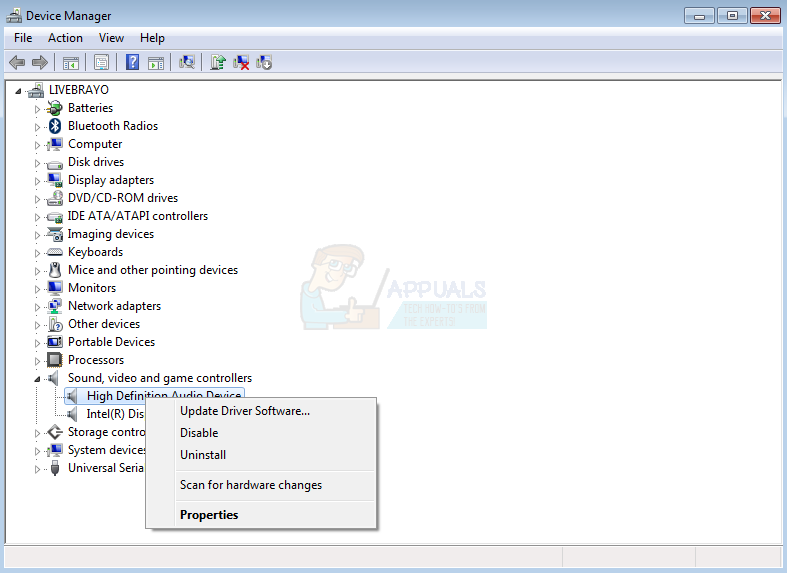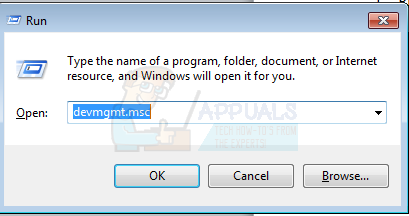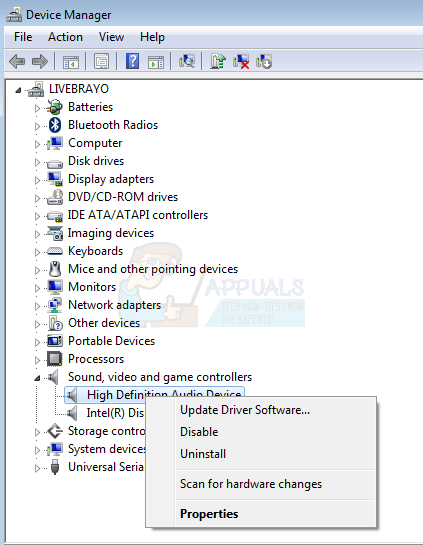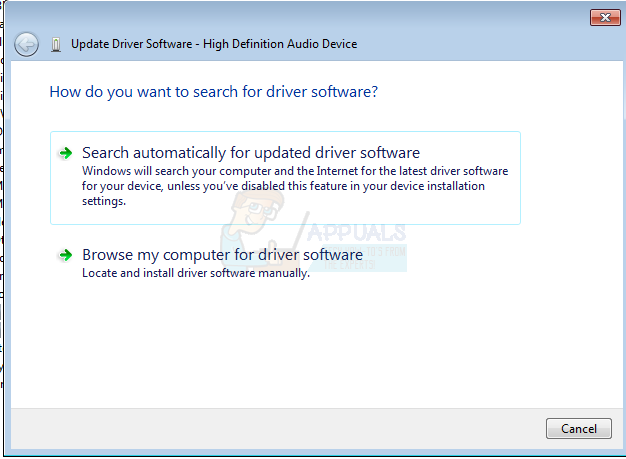ஆடியோ ஜாக் மற்றும் இன்டர்னல் ஸ்பீக்கர்களுக்கு இடையில் மாறுவது எப்போதும் தடையற்றது. நீங்கள் ஒரு பலா முள் மட்டுமே செருக வேண்டும் மற்றும் உள் பேச்சாளர்கள் அணைக்கப்பட்டு ஆடியோ ஜாக் வழியாக ஒலியை திருப்பி விட வேண்டும். இருப்பினும், சில நேரங்களில் லேப்டாப் ஹெட்ஃபோன்கள் வழியாக மட்டுமே ஒலியை இயக்குகிறது மற்றும் ஆடியோ ஜாக் அகற்றப்பட்டபோதும் உள் ஸ்பீக்கர்கள் மூலம் எதுவும் இயங்காது. இது ஏன் நிகழ்கிறது என்பதற்கான காரணங்களையும், சிக்கலை எவ்வாறு சரிசெய்து சரிசெய்யலாம் என்பதையும் இந்த கட்டுரை உங்களுக்குத் தரும்.
ஹெட்ஃபோன்கள் / ஆடியோ ஜாக் மூலம் மட்டுமே ஒலி ஏன் இயங்குகிறது
சிக்கலைக் குறைப்பது தீர்வைக் கண்டுபிடிப்பதை விரைவுபடுத்தும். உங்கள் ஆடியோ ஜாக் உங்களுக்கு ஏன் ஒலி தருகிறது என்பதற்கு மூன்று காரணங்கள் உள்ளன, ஆனால் பலா அகற்றப்படும் போது உங்கள் உள் பேச்சாளர்கள் வேலை செய்ய மாட்டார்கள்.
- உங்கள் ஸ்பீக்கர்களில் நீங்கள் ஒலியைப் பெறவில்லை, ஆனால் நீங்கள் காதணிகள் அல்லது ஹெட்ஃபோன்கள் அல்லது வேறு எந்த வெளிப்புற ஆடியோ சாதனத்தையும் இணைக்கும்போது ஒலி வரும், நீங்கள் நிறுவிய இயக்கிகளில் சிக்கல் இருக்கலாம். இருப்பினும், ஆடியோ பொறிமுறையின் ஒரு பகுதி நன்றாக செயல்படுவதால் இது குறைவு. ஓரளவு செயல்படும் பொருந்தாத இயக்கிகள் இருப்பது வழக்கமல்ல. நீங்கள் ஒரு புதிய இயக்க முறைமைக்கு மேம்படுத்தும்போது இது குறிப்பாக நிகழ்கிறது (எ.கா. சாளரம் 7 முதல் விண்டோஸ் 10 வரை). 32 பிட் கணினியில் நீங்கள் 64 பிட் டிரைவர்களைப் பயன்படுத்தியிருக்கலாம்.
- உங்கள் சிக்கல் திடீரென்று உருவாகியிருந்தால், ஆடியோ ஜாக் போர்ட் செயல்பட வாய்ப்புள்ளது. ஆடியோ பலாவில் பொதுவாக ஒரு வசந்த-பொறிமுறை சென்சார் உள்ளது, இது ஆடியோ ஜாக் செருகப்பட்டதும், எதுவும் இல்லாததும் கண்டறியும். நீங்கள் ஆடியோ ஜாக்கை வெளியே எடுக்கும்போது சென்சார் மீட்டமைக்கப்படாவிட்டால், உங்கள் கணினி ஒரு ஆடியோ ஜாக் இன்னும் செருகப்பட்டிருப்பதாக நினைக்கும் போது உள் ஸ்பீக்கர்கள் மூலம் எந்த ஒலியையும் இயக்காது. கீழே காட்டப்பட்டுள்ளதைப் போல உங்கள் கணினி ஹெட்செட் பயன்முறையில் சிக்கியிருப்பதை உங்கள் தொகுதி கட்டுப்பாட்டு மையத்திலிருந்து பார்ப்பீர்கள் (ஹெட்ஃபோன்கள் விண்டோஸ் 7 இல் காண்பிக்கப்படாது).

- உங்கள் உள் பேச்சாளர்களிடமிருந்து நீங்கள் ஆடியோவைப் பெறாமல் இருப்பதற்கான மற்றொரு காரணம் அதிக மின்சாரம். உங்கள் ஆடியோ போர்டுக்கும் உள் ஸ்பீக்கர்களுக்கும் இடையிலான தொடர்பு துண்டிக்கப்பட்டுள்ளதற்கான வாய்ப்பு உள்ளது. இயந்திர தாக்கத்தால் ஸ்பீக்கர்களை இணைக்கும் கேபிள்கள் அவற்றின் இணைப்பிலிருந்து உடைக்கப்படலாம் அல்லது வெளியேற்றப்படலாம். ஆடியோ போர்டு ஓரளவு வறுத்தெடுக்கப்பட்டிருக்கலாம், எனவே பேச்சாளர்களுக்கான இணைப்பை அடைய முடியாது.
சிக்கலை சரிசெய்தல்
சிக்கலை சரிசெய்ய மற்றும் குறைக்க, நீங்கள் விண்டோஸில் ஆடியோ சோதனை பயன்பாட்டைப் பயன்படுத்தலாம். பணிப்பட்டியின் வலது கீழே உள்ள ஸ்பீக்கர் ஐகானில் வலது கிளிக் செய்யவும்> ‘பிளேபேக் சாதனங்கள்’ என்பதைத் தேர்வுசெய்க பிளேபேக் சாதனத்தைத் தேர்வுசெய்க எ.கா. ஸ்பீக்கர்கள் மற்றும் அதில் இரட்டை சொடுக்கவும். மேம்பட்ட தாவலுக்குச் சென்று சோதனை ஒலியை இயக்கவும். தேர்ந்தெடுக்கப்பட்ட சாதனம் ஒலியை இயக்க வேண்டும். விண்டோஸ் 7 ஹெட்ஃபோன்களை ஸ்பீக்கர்களிடமிருந்து பிரிக்க முடியாது என்பதால், இந்த சரிசெய்தல் முறை செயல்படாது.

உங்கள் ஒலியை சரிசெய்ய மற்றொரு வழி, கணினியை முன் துவக்க மதிப்பீட்டு சோதனைகள் (பிஎஸ்ஏ அல்லது இபிஎஸ்ஏ) பயன்படுத்துவது. இது மதர்போர்டில் உள்ள பயாஸ் சிப்பில் வசிக்கும் ரோம் அடிப்படையிலான கண்டறியும் தொகுப்பாகும். உங்கள் பேச்சாளர்கள் வேலை செய்கிறார்களா இல்லையா என்பதை உங்களுக்குச் சொல்வதே சோதனைகளின் முக்கிய ஆடியோ செயல்பாடு. ஸ்பீக்கர்கள் மூலம் ஆடியோ இல்லை, ஆனால் தலையணி பலா வழியாக ஆடியோ இருந்தால், பேச்சாளர்கள் இறந்துவிட்டார்களா இல்லையா என்பதை தீர்மானிக்க சோதனையைப் பயன்படுத்தலாம். கண்டறியும் கருவி சில கணினிகளில் கிடைக்கக்கூடும் (எ.கா. டெல்) மற்றும் பிறவற்றில் காணாமல் போகலாம். கணினியை மீண்டும் துவக்கி, துவக்கத்தில் F12 ஐத் தட்டவும்> துவக்க மெனுவிலிருந்து 'கண்டறிதல்' என்பதைத் தேர்ந்தெடுக்கவும் ePSA க்கு Enter விசையை அழுத்தவும் அல்லது PSA சோதனைகள் திறக்கும் - இது உங்கள் மடிக்கணினியின் மாதிரியைப் பொறுத்தது> “விரைவாகச் செய் இபிஎஸ்ஏ பிரதான மெனு திரையின் கீழ் வலதுபுறத்தில் ஆடியோ சரிபார்ப்பு ”பொத்தானை அழுத்தி, பொத்தானை அழுத்தி பேச்சாளர்களிடமிருந்து பீப் டோன்களைக் கேளுங்கள்.

இபிஎஸ்ஏ / பிஎஸ்ஏ சூழலில் ஒலி எதுவும் இயங்கவில்லை என்றால், உங்கள் பேச்சாளர்கள் இறந்திருக்கலாம் அல்லது உங்கள் ஆடியோ போர்டை வறுத்தெடுக்கலாம். இது ஒலியை இயக்கினால், சிக்கல் ஆடியோ ஜாக் அல்லது மோசமான இயக்கிகளால் ஏற்படுகிறது. நீங்கள் அனுபவிக்கும் பிரச்சினைக்கான தீர்வுகள் கீழே உள்ளன.
முறை 1: சிக்கிய ஆடியோ சென்சாரை அகற்றவும்
ஆடியோ போர்ட் சென்சார் ‘ஆடியோ ஜாக் செருகப்பட்ட’ நிலையில் சிக்கியிருந்தால், அதை அப்புறப்படுத்தினால் விஷயங்கள் மீண்டும் பாதையில் வரும். நீங்கள் இதை கவனமாக செய்ய வேண்டும். அதை அகற்றுவதற்கான சில வழிகள் இங்கே.
- உங்கள் ஆடியோ பலாவை விரைவாக செருகவும், விரைவாக வெளியே இழுக்கவும்.
- ஆடியோ ஜாக் போர்ட்டில் ஒரு கியூ-டிப் (காது பருத்தி மொட்டு) செருகவும், அதை மெதுவாக நகர்த்தவும் / சுற்றவும்
- ஆடியோ ஜாக் போர்ட்டில் ஒரு பற்பசை / முள் செருகவும், அதை மெதுவாக நகர்த்தவும் / சுற்றவும். துறைமுகத்திற்குள் அதை உடைக்காமல் கவனமாக இருங்கள்.
முறை 2: உங்கள் ஆடியோ இயக்கிகளை நிறுவல் நீக்கி நிறுவவும்
விண்டோஸ் வழக்கமாக ஆடியோ சாதனங்களுக்கான இயக்கிகளின் களஞ்சியத்தைக் கொண்டுள்ளது. உங்கள் இயக்கிகள் சிக்கலாக இருந்தால், பொதுவான விண்டோஸ் உயர் வரையறை ஆடியோ இயக்கிகள் வழக்கமாக வேலை செய்யும். அவற்றைப் பெற, இந்த வழிமுறைகளைப் பின்பற்றவும்:
- ரன் திறக்க விண்டோஸ் கீ + ஆர் அழுத்தவும்
- சாதன நிர்வாகியைத் திறக்க devmgmt.msc என தட்டச்சு செய்து Enter ஐ அழுத்தவும்
- ‘ஒலி, வீடியோ மற்றும் விளையாட்டு கட்டுப்பாட்டாளர்கள்’ பகுதிக்குச் சென்று அதை விரிவாக்குங்கள்
- உங்கள் எல்லா ஆடியோ சாதனங்களிலும் வலது கிளிக் செய்து (ஒவ்வொன்றாக) மற்றும் ‘நிறுவல் நீக்கு’ என்பதைத் தேர்ந்தெடுக்கவும்
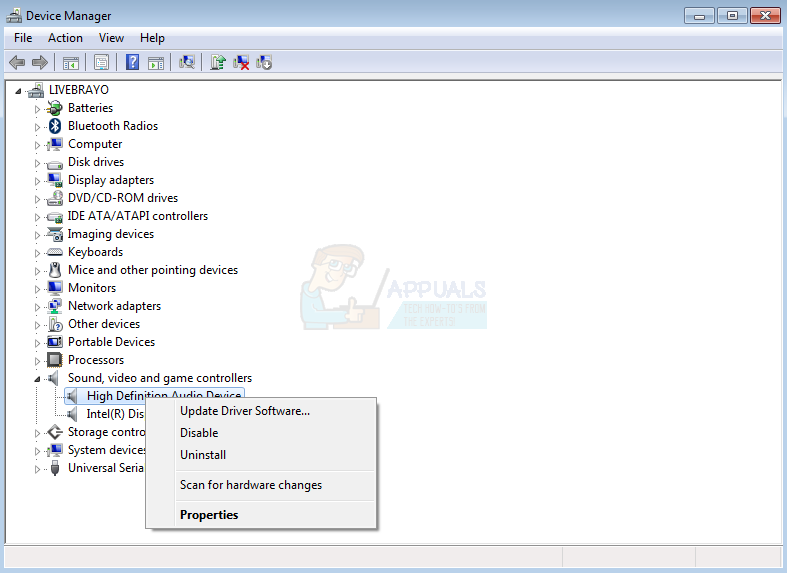
- எச்சரிக்கையில் ‘சரி’ என்பதைக் கிளிக் செய்து உங்கள் சாதனத்தை நிறுவல் நீக்கவும்
- உங்கள் இயக்கிகள் தானாக மீண்டும் நிறுவ வேண்டும். அவை இல்லையென்றால், உங்கள் கணினியை மறுதொடக்கம் செய்யுங்கள், அவை துவக்கத்தில் மீண்டும் நிறுவப்படும். இந்த இயக்கிகள் உங்கள் உள் பேச்சாளர்களுடன் சரியாக வேலை செய்ய வேண்டும்.
முறை 3: உங்கள் சாதனத்திற்கான புதுப்பிக்கப்பட்ட ஆடியோ இயக்கிகளை நிறுவவும்
உங்கள் இயக்கிகள் காலாவதியானால், அல்லது இணக்கமாக இல்லாவிட்டால், சரியான இயக்கிகளைக் கண்டுபிடிப்பது மிக முக்கியமானது. இதை நீங்கள் இரண்டு வழிகளில் செய்யலாம். முதலாவது சாதன இயக்கியிலிருந்து உங்கள் இயக்கிகளைப் புதுப்பிப்பது, மற்றொன்று உங்கள் உற்பத்தியாளரின் வலைத்தளத்திலிருந்து சமீபத்திய இயக்கிகளைப் பதிவிறக்குவது.
- ரன் திறக்க விண்டோஸ் கீ + ஆர் அழுத்தவும்
- சாதன நிர்வாகியைத் திறக்க devmgmt.msc என தட்டச்சு செய்து Enter ஐ அழுத்தவும்
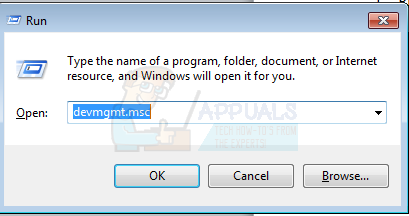
- ‘ஒலி, வீடியோ மற்றும் விளையாட்டு கட்டுப்பாட்டாளர்கள்’ பகுதிக்குச் சென்று அதை விரிவாக்குங்கள்
- உங்கள் ஆடியோ சாதனத்தில் வலது கிளிக் செய்து, ‘டிரைவர் மென்பொருளைப் புதுப்பிக்கவும்…’ என்பதைத் தேர்ந்தெடுக்கவும்
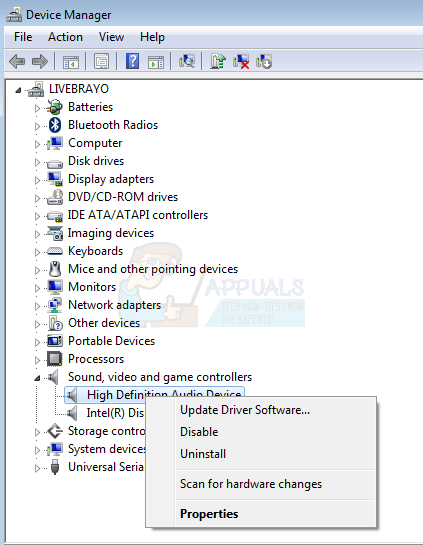
- இணைய இணைப்பில் உங்கள் இயக்கிகளைப் புதுப்பிக்க ‘புதுப்பிக்கப்பட்ட இயக்கி மென்பொருளுக்காக தானாகத் தேடு’ என்பதைக் கிளிக் செய்க.
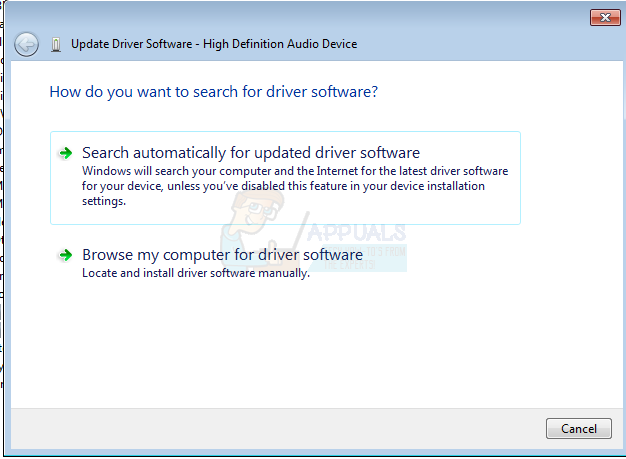
- மிகவும் பொதுவான ஆடியோ சாதனம் ரியல்டெக் ஆடியோவால் தயாரிக்கப்படுகிறது. கணினி உற்பத்தியாளர்கள் ஆடியோ சாதனங்களில் சில அம்சங்களைச் சேர்க்க முடியும் என்பதை நினைவில் கொள்ளுங்கள், உங்கள் லேப்டாப் உற்பத்தியாளரின் வலைத்தளத்திலிருந்து இயக்கிகள் இந்த அம்சங்களை உங்களுக்காக திறக்கும்.
முறை 4: ஆடியோ ஜாக் போர்ட் அல்லது ஆடியோ போர்டை மாற்றவும்
முறை 1 ஐப் பயன்படுத்துவது வேலை செய்யவில்லை மற்றும் ஆடியோ ஜாக் வரை சிக்கல் குறுகிவிட்டால், ஆடியோ ஜாக்கை மாற்றுவது புத்திசாலித்தனமாக இருக்கும். இதைச் செய்வதற்கான உங்கள் உத்தரவாதத்தை நீங்கள் தவிர்க்கவில்லை என்பதை உறுதிப்படுத்திக் கொள்ளுங்கள். பழுதுபார்க்கும் கடையில் உங்கள் ஆடியோ ஜாக் மாற்றப்படலாம்.
உங்கள் ஆடியோ போர்டு வறுத்தெடுக்கப்பட்டு, ஆடியோ போர்டு இறந்துவிட்டதாக உங்கள் நோயறிதல் கண்டறிந்தால், நீங்கள் முழு போர்டையும் மாற்ற வேண்டியிருக்கும். சில மடிக்கணினிகளில் காணப்படுவது போல் ஆடியோ பொறிமுறையை மகள் போர்டில் வைக்கலாம் எ.கா. டெல் எக்ஸ்பிஎஸ் எல் 701 எக்ஸ் மாடலில் மாற்றக்கூடிய ஜாக் சர்க்யூட் போர்டு ஒரு டபிள்யுஎல்ஏஎன் / ஆடியோ மகள் போர்டாக விற்கப்படுகிறது (கிடைக்கிறது இங்கே ). உங்கள் இறந்த ஆடியோ சாதனம் மதர்போர்டில் பதிக்கப்பட்டிருந்தால், பழுதுபார்ப்பு சாத்தியமில்லை என்றால் முழு மதர்போர்டையும் மாற்ற வேண்டியது அவசியம். யூ.எஸ்.பி ப்ளூடூத் ஸ்பீக்கர்களைப் பயன்படுத்துவது ஒரு மலிவான தீர்வாகும்.